|
Benutzeroberflächenbereich
|
Rolle im Step Check-Workflow
|
Sieht so aus
|
|
Schrittkarten
|
Auf Schrittkarten aktivieren Sie Step Check für einen Schritt in einem Verfahren, indem Sie Erfolg/Fehler mit Step Check als Feedback-Typ für den Schritt auswählen.
Sie können auch Folgendes auf einer Schrittkarte ausführen:
• Auf das Step Check Dashboard zugreifen
• Anzeigen, welchen Modus Step Check verwendet
• Einen Step Check umbenennen
• Einen Step Check löschen
|
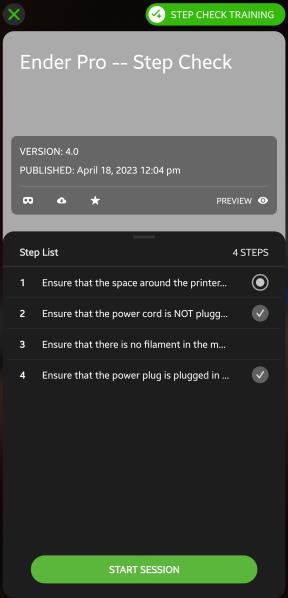 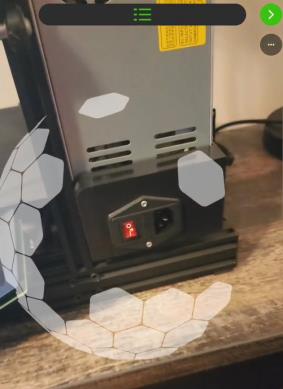 |
|
Step Check-Bereich in der Symbolleiste der 3D-Canvas
|
Mit der Schaltfläche für das Anzeigen/Ausblenden von Step Check in der Symbolleiste der 3D-Canvas können Sie die Größe des Step Check-Bereichs bei Bedarf ändern. Sie können den Bereich vergrößern, indem Sie die Kanten ziehen oder Sie können die Höhe sowie das Widget bearbeiten. 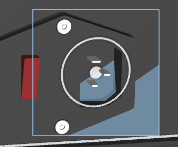 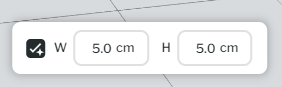 |
 |
|
Step Check-Dashboard
|
Das Step Check-Dashboard zeigt Trainingsbilder an, die für den Schritt gesammelt wurden. Die Bilder werden während des Trainings als "Erfolg" oder "Fehler" markiert, können jedoch von einem Benutzer mit der Bearbeitungsberechtigung für das Verfahren bearbeitet werden. Es werden sowohl Basislinienbilder für den Status "Erfolg" als auch für den Status "Fehler" angezeigt. Sie können die folgenden Filter verwenden, um nur bestimmte Bilder anzuzeigen:
• Konflikte
• Prüfung erforderlich
• Erfolg
• Fehler
• Nicht sicher
• Geführtes Training
• Fortlaufendes Training
Sie können auch den Step Check-Modus festlegen, das Sammeln von Trainingsdaten aktivieren oder deaktivieren und den Step Check-Status für einen Schritt anzeigen. Weitere Informationen finden Sie unter Registerkarte "Step Check".
Sie können das Step Check-Dashboard für einen Schritt von der Schrittkarte aus aufrufen, indem Sie auf die Schaltfläche Step Check-Dashboard klicken. Das Dashboard wird auf der linken Seite der Registerkarte BEARBEITEN geöffnet.
Weitere Informationen finden Sie unter Step Check-Dashboard
|
 |
|
Registerkarte STEP CHECK
|
Auf der Registerkarte STEP CHECK können Sie Folgendes tun:
• Alle ausstehenden Bilder prüfen, die in Vuforia Vantage gesammelt wurden und zu undeutlich waren, um von der AI als "Fehler" oder "Erfolg" gekennzeichnet zu werden
• Step Check-Einstellungen konfigurieren
• Training starten
Weitere Informationen finden Sie unter Registerkarte "Step Check".
|
 |